- Image Resizer UWP App zum skalieren von Bildern
- Kostenlos im Store
Ihr kennt vielleicht auch das Problem: Man hat gerade ein super Bild geschossen und möchte dieses mit seinen Freunden teilen. Doch leider ist das Bild in zu groß als das man es teilen könnte. Nun geht die Suche los. Am PC vielleicht kein Problem, nur nach wenigen Minuten Bingsuche findet man das passende Programm. Doch schnell wird der Tag kommen, an dem Ihr gerade keinen Computer in der Nähe habt und dennoch das gleiche Problem mit dem Bild habt.
In diesem Beitrag möchten wir euch heute eine App vorstellen, mit der sich diese Probleme schnell erledigt haben.
Denn die App Image Resizer kommt als UWP daher und ist somit sowohl für PC als auch für Windows Phone im Store verfügbar.
Verwendung der App
- Startet die App auf eurem Computer oder Smartphone
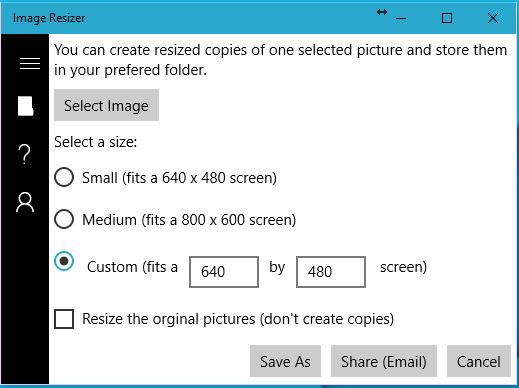
- Im nächsten Schritt wählt Ihr einfach ein Bild aus, in dem Ihr auf Select Image klickt.
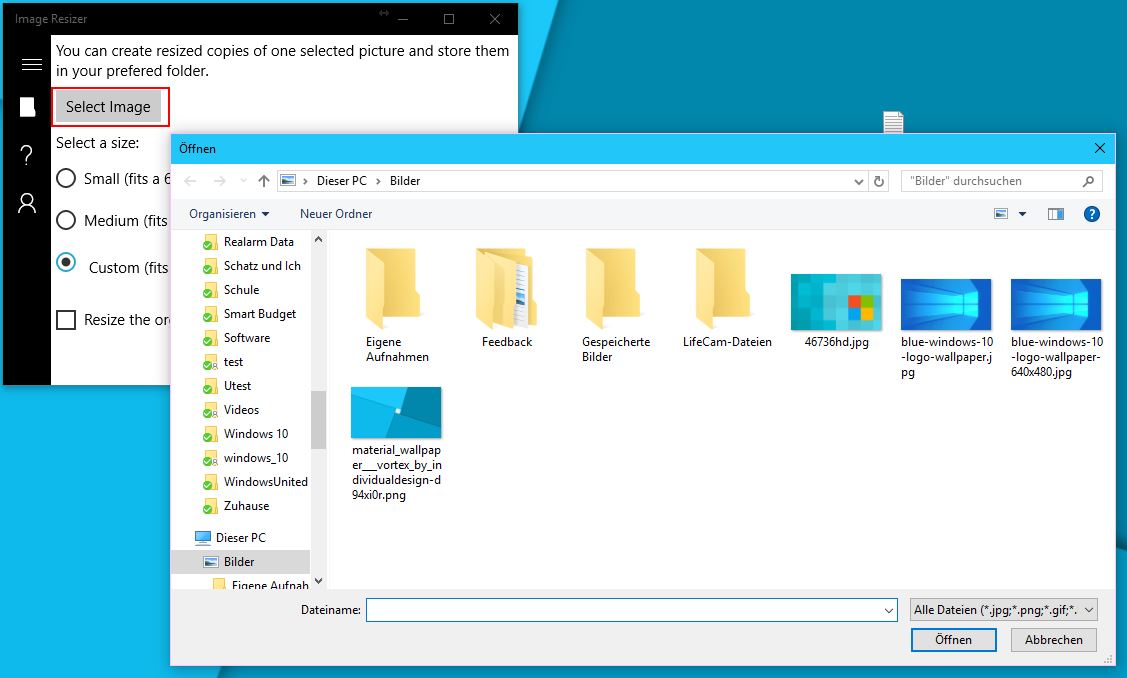
- Wenn Ihr das Bild ausgewählt habt, müsst Ihr nur die Dateigröße angeben, die das Bild am Ende haben soll.
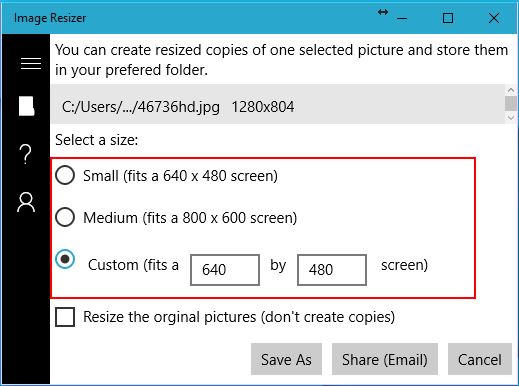
Zudem habt Ihr die Möglichkeit das Kontrollkästchen Resize the original picture (don’t create copies) zu aktivieren. Ab diesem Moment wird das Original Bild verändert. Standardmäßig ist dieses Kontrollkästchen NICHT gesetzt. - Das Foto wird ab dem Moment verändert in dem Ihr entweder auf Save As oder Share (Email) klickt.
Eine wirklich praktische App, die genau das macht, was sie verspricht. Wenn Ihr nach solch einer App gesucht habt, könnt Ihr euch diese hier herunterladen:
Kennt Ihr die App? Wie findet Ihr sie?


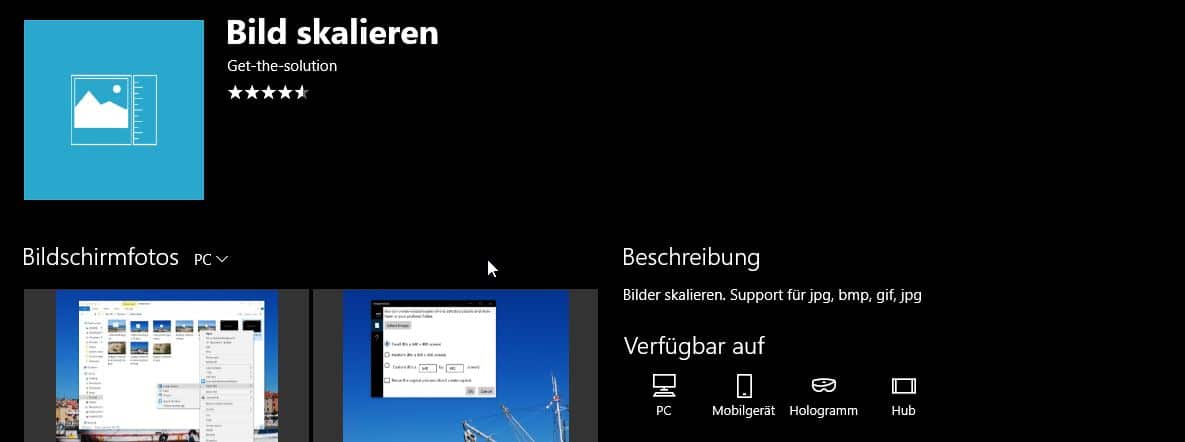
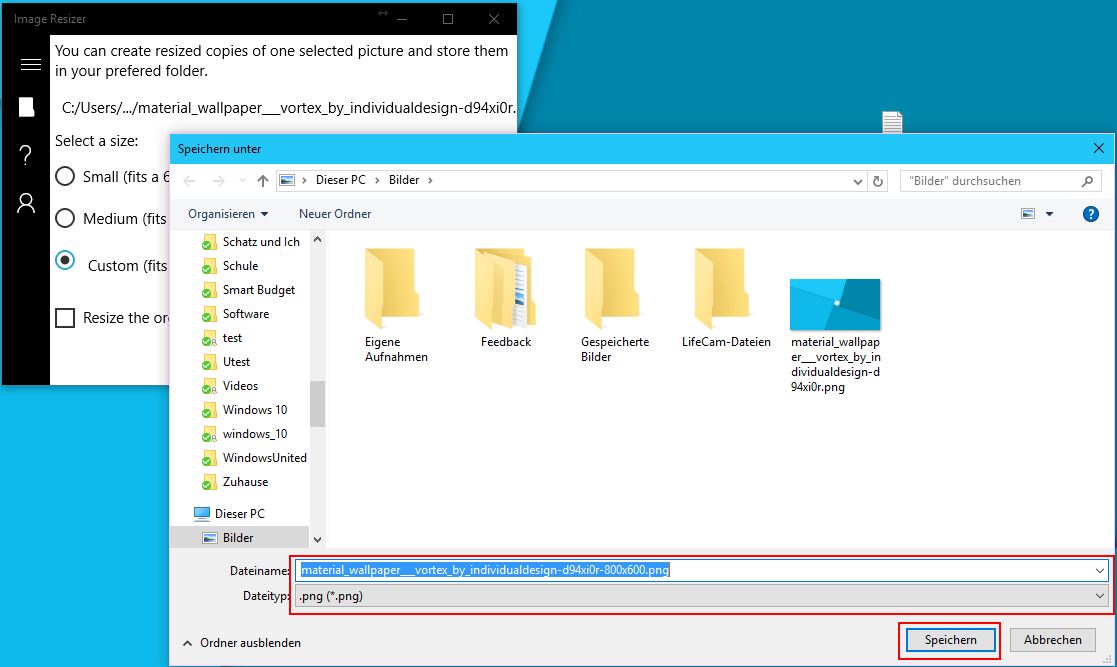
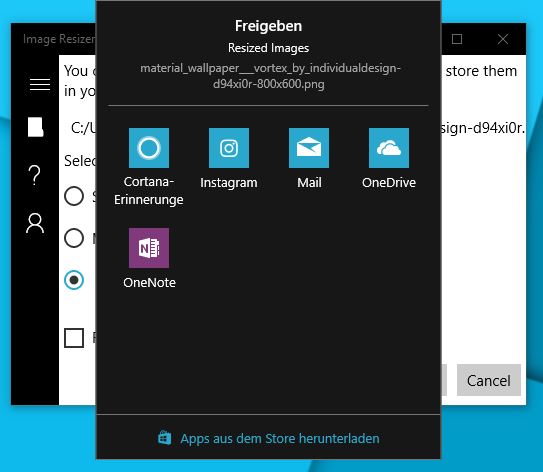






Keine ich noch nicht ist neu für mich aber hört sich gut an danke
Und wo genau ist der Vorteil gegenüber Paint?
Hast du Paint auf dem Telefon, ja?
Verbesserungsvorschlag für die WU-App, könnte der geschriebene Nachrichten-Text beim zuklappen trotzdem behalten bleiben. Ab und zu passiert mir das, dass meine Nachricht hier verloren geht 🙁 Zum Thema, ich finde im Outlook gehört sowas integriert. Geschäftlich nutzte ich zum Bilder versenden nun mal mein Mail-Programm Outlook. Vom iPhone ist man den Komfort beim Bild Versand via mail eben gewohnt wie leicht die Auswahl von Originalgröße, groß, mittel und klein eben sein kann. Nutzerfreundlich steht hier dahinter in Klammer wie Groß die Summe der Bilder dann noch ist. Mit Paint oder dem „image resizer“ rum doktern geht, komfortabel ists aber nicht… Weiterlesen »
Sehe ich auch so. Ich benutze die App (nicht als Universal App) schon länger auf meinem 950XL. Man kann damit wenn auch etwas umständlich Bilder verkleinern und per Email oder Skype verschicken. Zumindest könnte die App wie beim PC das erledigen. Wenn man Bilder direkt aus dem Foto Ordner versenden will, bietet Windows dies automatisch an. Mann hat dir Auswahl zwischen 3 Größen. Das was mich aber am meisten nervt ist WhatsApp. Die Fotos die man aus der App heraus schießt sind unscharf und dennoch riesig. Dabei könnten diese von vornherein auf 3-5MP reduziert sein. Also gehe ich wie folgt… Weiterlesen »
Blöde Frage: Warum komprimierst du es vor dem versenden per WhatsApp erst? WhatsApp komprimiert doch selber und bei Fotos hab ich auch noch nie die Maximalgröße erreicht…
Sehr gut!! Vielen Dank für den Tipp!!
Hab ich installiert auf Lumia 950 XL, klappt reibungslos, Foto auswählen und senden auch große Fotos >8 MB werden razfaz versandt.
Schaut gut aus. Werde ich mal antesten.
Weiss zufällig jemand, warum selten Skype angeboten wird, wenn man etwas teilen/versenden will?
Tip Irfanview kann noch mehr 😉
Leute, der große Vorteil bei dieser App ist doch, dass man sie sowohl auf dem PC als auch auf Mobile installieren kann. Ist doch völlig egal, ob Irfanview oder Paint geniale Programme sind, wenn es diese nur für den Desktop gibt…
Mhh schön.. Und der Ersteller hat auch gelernt wie man Image.Resize + posten in soziale Medien nutzt. Aber so richtig erschließt sich der Sinn nicht. Hab noch nie ein Bild nicht versenden können. Auch bei 16MP nicht.
Macht doch jedes Fotoprogramm ✌
Super! Danke für den Tipp, werde es gleich mal testen. Benutze nämlich immer noch das betagte tinypic.
Die App setzt technische Kenntnisse voraus, die der Consumer des Smartphones vielleicht gar nicht hat. Es fehlt z.B. eine Vorschau. Da finde ich die Optionen unter Bearbeiten > Zuschneiden, drehen, automatisch verbessern der Microsoft Fotos App um Einiges benutzerfreundlicher und komfortabler.
Also ich brauch da keine Vorschau, die mir das selbe Bild anzeigt nur mit weniger Pixeln… Den Unterschied sieht man doch meist eh nur wenn man reinzoomt…
Also ich finde, dass es komfortabler und moderner über Prozent- oder Pixel – Angaben geht, horizontal und vertikal,, als so in absoluten Zahlen. Das sieht doch sehr nach VGA-Auflösungen aus.. Ich wüsste niemand, der mit solchen Auflösungen noch arbeitet, außer die Fluglotsen vielleicht, die verwenden ja auch noch Windows XP. 😉
Schaut euch mal „stretch, cut watermark“ an, find ich die bessere alternative. Geht auch unter continuum 😁